CAD中如何标注尺寸?
设·集合小编 发布时间:2021-05-17 00:00:00 234次最后更新:2024-03-08 10:32:33
一份图纸要做好,尺寸标注好,才能清楚明白让对方看到。标注尺寸的原则就是清楚、准确、一致。在CAD中标好尺寸该怎么做呢?具体操作步骤分享给大家。
1/5

一、首先要把尺寸标注样式设置好1、输入“DIMSTYLE"到命令行,或者选择菜单栏中的”格式——标注样式“;2、”标注样式管理器“对话框弹出来,就能选择样式,修改文字、箭头等大小、颜色等;新的样式也可以自己建立。统一样式后,下例中我们标注一个矩形。
2/5

二、进行线性标注1、输入“DIMLIN"到命令行或者选择菜单栏中”标注——线性“;2、对矩形长边的两个端点点击,回车就完成尺寸标注;3、对以上操作进行重复,竖边的尺寸也能标出。
3/5

三、根据一条标注,再标注平行于它的另一个尺寸叫做基线标注,在本例中,标注了一条线是413.78,平行于它的图形的最大宽度要标注(如图所示)。就选择菜单栏中的”标注——基性“;选择基准线413.78的那条,拉到右侧的终点位置即可。连续标注一系列的尺寸也可以用这个方法。
4/5
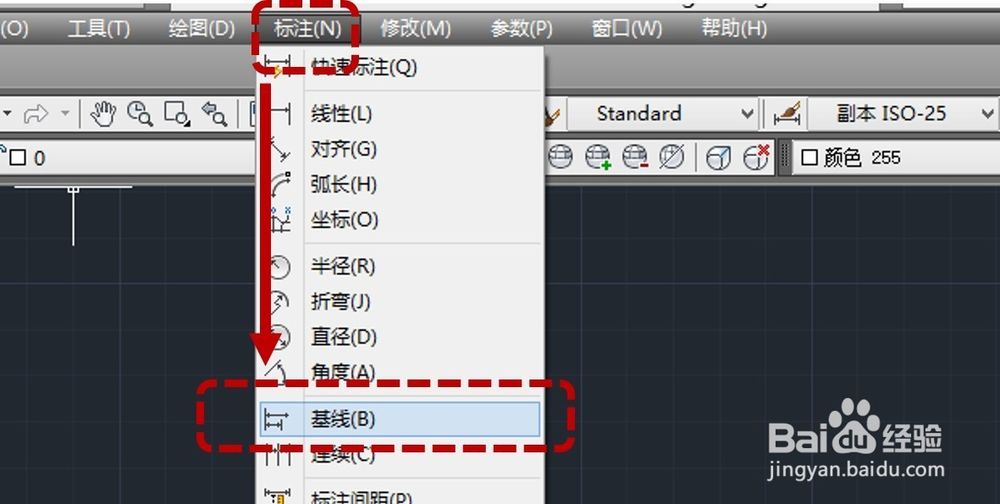
四、快速标注1、输入“QDIM”到命令行2、把需要标注的图形或线段选上3、按回车键,拉出标好的尺寸即可!
5/5

五、引线标注1、输入“QLEADER到命令行”,输入“S”到命令行也行,可以先设置一下注释样式(如图所示);2、把注释的点指定,再把注释线拉出;3、注释的文字输入即可。
相关文章
广告位


评论列表